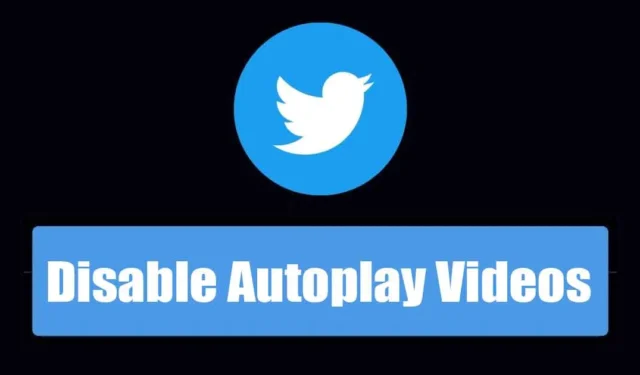
イーロン・マスクに買収された後、Twitter は多くの重要な変化を遂げました。 Twitter Blue の導入から投稿閲覧のレート制限の設定に至るまで、Twitter は長年にわたって劇的な変化を遂げてきました。プラットフォーム上のあらゆる可能性にもかかわらず、その機能のほとんどは変更されていません。
Twitter は今でもウェブ上で最大のミニブログ プラットフォームであり、世界中に 3 億人以上のユーザーがいます。 Twitter では、お気に入りの有名人とつながったり、テキストを投稿したり、ビデオや GIF を投稿したりできます。しかし、多くのユーザーが気に入らないのは、Twitter がビデオ投稿を自動再生することです。
アクティブな Twitter ユーザーであれば、プラットフォーム上で共有されている動画をスクロールすると自動的に再生が始まることに気づいたかもしれません。これは、これが Twitter のデフォルト設定であるためですが、簡単に変更してビデオの自動再生を無効にすることができます。
インターネット帯域幅が限られている場合、または Twitter ビデオを視聴したくない場合は、自動再生機能をオフにすることをお勧めします。ビデオの自動再生がオフになっている場合、スクロールしてもビデオや GIF は再生されません。インターネット帯域幅を節約するには、Twitter でのビデオの自動再生を無効にする必要があります。
Twitterの自動再生をオフにする方法
したがって、Twitter での自動再生をオフにしたい場合は、ガイドを読み続けてください。以下では、デスクトップ版および Twitter 版の自動再生をオフにする簡単な手順をいくつか紹介します。携帯。始めましょう。
1. Twitterデスクトップで自動再生をオフにする方法
Web バージョンの Twitter を使用している場合は、デスクトップ版 Twitter でビデオの自動再生をオフにするには、次の簡単な手順に従う必要があります。やるべきことは次のとおりです。
1. コンピュータ上でお気に入りの Web ブラウザを起動します。
2. 次に、Twitter Web サイトにアクセスし、アカウントにサインインします。
3.サインインしたら、左側のサイドバーにあるその他アイコンをクリックします。

4.表示されるメニューで、設定とサポートを選択します。

5.次に、[設定とプライバシー] をクリックします。

6. [設定とプライバシー] で、アクセシビリティ、ディスプレイ、言語 をクリックします。

7.ここでデータ使用量をクリックします。

8. [自動再生] をクリックし、しないに設定します。

それでおしまい!これは、Twitter Web サイトでビデオの自動再生をオフにする方法です。
Twitterモバイルで自動再生ビデオをオフにする方法
Twitter モバイル アプリを使用してプラットフォーム上で共有されたコンテンツを表示する場合は、次の手順に従う必要があります。 Twitter モバイル アプリで自動再生をオフにする簡単な手順をいくつか紹介します。
1. まず、Android または iPhone で Twitter アプリを開きます。
2.アプリが開いたら、アカウントにサインインします。次に、右にスワイプしてサイド メニューを開き、設定とサポートをタップします。

3. [設定とプライバシー] で、 [アクセシビリティ、ディスプレイ、言語] をタップします。 .

4.次の画面でデータ使用量をタップします。

5.次に、 ビデオの自動再生 をタップします。表示されるプロンプトで、しないを選択します。

それでおしまい!これは、Twitterモバイルアプリでビデオの自動再生をオフにする方法です。
ここでは、Twitter のデスクトップおよび Twitter で自動再生をオフにする簡単な手順をいくつか紹介します。携帯。変更を加えた後は、フィードをスクロールしてもビデオは自動的に再生されなくなります。 Twitter ビデオの自動再生を無効にするためにさらにサポートが必要な場合はお知らせください。





コメントを残す